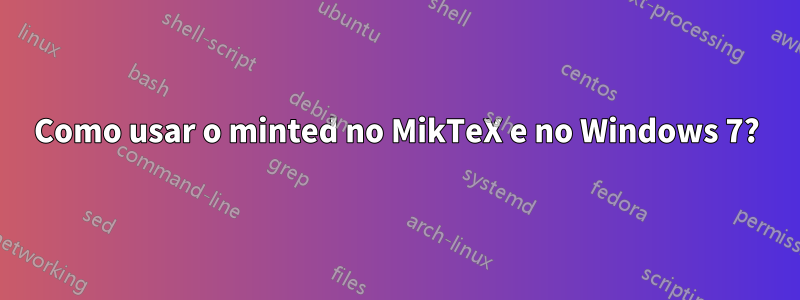
De acordo com minteda documentação:
O suporte do Windows é incompleto/não testado no momento. Existem duas complicações: instalação e uso.......
Esta questão busca uma elaboração passo a passo de
Como configurar mintedpara uso com MikTeX no Windows?
Responder1
mintedusa Pythonpygmentsbiblioteca, então você precisa:
- Instalar
Python, escolha a versão que desejar:x64oux86, é melhor escolher2.7.5a versão. - Adicionar
PythonàPATH:- Segure Wine pressione Pause.
- Clique em
Advanced System Settings. - Clique em
Environment Variables. - Anexe
;C:\Python27àPATHvariável.
- Instalar
python-pip. - Adicione
;C:\Python27\ScriptsàPATHvariável. pip install pygmentspara instalarPygments(caso tenhaPerlinstalado, o caminho completopipdeve ser especificado, poisPerltambém possui um binário com o mesmo nome).Сompile com
-shell-escapea opção habilitada:\documentclass{article} \usepackage{minted} \begin{document} \begin{minted}[mathescape, linenos, numbersep=5pt, gobble=2, frame=lines, framesep=2mm]{csharp} string title = "This is a Unicode π in the sky" /* Defined as $\pi=\lim_{n\to\infty}\frac{P_n}{d}$ where $P$ is the perimeter of an $n$-sided regular polygon circumscribing a circle of diameter $d$. */ const double pi = 3.1415926535 \end{minted} \end{document}
O resultado deve ser parecido com:

Responder2
InstalarPitãopara Windows. Então instaleferramentas de configuração. Isso deve adicionar easy_install.exeo arquivo na Scriptspasta do seu pythondiretório (algo como: C:\Python26\Scripts\no meu computador. Pode ser diferente para você). Adicione C:\Python26\Scriptsao caminho do sistema usando variáveis de usuário. Você pode querer usar um editor amigável:editor de caminhopara este propósito.
Agora com a internet ligada, vá ao prompt de comando e digite easy_install pygments.

Agora você pode ter que reiniciar o computador. E aí está. Experimente este arquivo de teste:
\documentclass{article}
\usepackage{amsmath}
\usepackage{minted} % loads fancyvrb
\newenvironment{eqnexample}
{\VerbatimOut{\jobname.tmp}}
{\endVerbatimOut
\inputminted{latex}{\jobname.tmp}
\input{\jobname.tmp}}
\begin{document}
\begin{eqnexample}
\begin{align}
d &= \sqrt{ (x'-x)^2 }
\\
e &= 0
\end{align}
\end{eqnexample}
\begin{eqnexample}
\begin{multline}
d = \sqrt{ (x'-x)^2 } \\
= f(x,x')
\end{multline}
\end{eqnexample}
\end{document}



